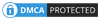Máy in Canon 2900 là một trong những dòng máy in laser nổi tiếng, phổ biến nhờ vào chất lượng in ấn tốt, giá thành hợp lý và tính năng hoạt động ổn định. Tuy nhiên, nếu bạn muốn chia sẻ máy in này qua mạng LAN để nhiều người cùng sử dụng trong một môi trường văn phòng hoặc gia đình, thì quá trình cài đặt và cấu hình sẽ cần phải thực hiện một số bước cơ bản. Trong bài viết này, chúng ta sẽ hướng dẫn chi tiết cách share máy in Canon 2900 qua mạng LAN. Chúng ta sẽ đi qua các bước từ việc cài đặt máy in trên máy tính chủ (máy in kết nối trực tiếp với máy tính) cho đến việc chia sẻ máy in qua mạng LAN và cài đặt máy in trên các máy tính khác trong mạng.

1. Cài Đặt Máy In Canon 2900 Trên Máy Tính Chủ
Mục lục
Trước khi bắt đầu chia sẻ máy in qua mạng LAN, bạn cần đảm bảo rằng máy in Canon 2900 đã được cài đặt và kết nối với máy tính chủ.
1.1. Kết Nối Máy In Với Máy Tính Chủ
Để kết nối máy in Canon 2900 với máy tính chủ, bạn thực hiện theo các bước sau:
- Cắm cáp USB của máy in Canon 2900 vào cổng USB của máy tính.
- Bật máy in lên.
- Hệ điều hành Windows sẽ tự động nhận diện và cài đặt driver cho máy in. Nếu không, bạn có thể cài đặt driver từ đĩa đi kèm hoặc tải về từ trang web chính thức của Canon.
1.2. Kiểm Tra Máy In Đã Hoạt Động
Sau khi cài đặt driver, bạn cần kiểm tra xem máy in đã hoạt động hay chưa.
- Mở Control Panel (Bảng điều khiển).
- Chọn Devices and Printers (Thiết bị và máy in).
- Kiểm tra xem máy in Canon 2900 đã xuất hiện trong danh sách thiết bị chưa và thử in một trang thử nghiệm.
2. Share Máy In Canon 2900 Qua Mạng LAN
Sau khi máy in được cài đặt và hoạt động bình thường trên máy tính chủ, bước tiếp theo là chia sẻ máy in qua mạng LAN. Để làm điều này, bạn cần bật tính năng chia sẻ máy in và cấu hình cho phép các máy tính khác trong mạng LAN kết nối và sử dụng máy in.
2.1. Cấu Hình Chia Sẻ Máy In Trên Máy Tính Chủ
Để chia sẻ máy in, bạn thực hiện các bước sau trên máy tính chủ:
-
Mở “Devices and Printers”:
-
Chọn Máy In Canon 2900:
-
Chọn Tab “Sharing”:
-
Bật Tính Năng Chia Sẻ Máy In:
2.2. Cấu Hình Mạng LAN Để Máy In Có Thể Chia Sẻ
Để đảm bảo rằng các máy tính khác trong mạng LAN có thể kết nối với máy in, bạn cần thực hiện một số bước để cấu hình mạng LAN cho phù hợp.
-
Kết Nối Các Máy Tính Vào Mạng LAN:
-
Kiểm Tra Chế Độ Chia Sẻ Mạng
-
Bật File and Printer Sharing:

3. Cài Đặt Máy In Canon 2900 Trên Các Máy Tính Khác Trong Mạng LAN
Sau khi bạn đã chia sẻ máy in qua mạng LAN, bước tiếp theo là cài đặt máy in trên các máy tính khác để chúng có thể sử dụng máy in Canon 2900.
3.1. Tìm Máy In Chia Sẻ Trên Mạng LAN
Trên mỗi máy tính trong mạng LAN, bạn thực hiện theo các bước sau để tìm và cài đặt máy in Canon 2900:
-
Mở “Devices and Printers”:
- Vào Control Panel > Devices and Printers.
-
Chọn “Add a Printer”:
- Nhấp vào Add a printer ở trên cùng cửa sổ.
-
Chọn Máy In Canon 2900 Chia Sẻ:
- Trong cửa sổ Add Printer, chọn The printer that I want isn’t listed.
- Chọn Select a shared printer by name và nhập địa chỉ máy in theo định dạng:
\\Tên_Máy_Tính_Chủ\Tên_Máy_In. Ví dụ:\\PC_Hoang\Canon 2900. - Nếu máy tính đã được cấu hình đúng, máy in Canon 2900 sẽ xuất hiện và bạn có thể chọn nó để cài đặt.
3.2. Cài Đặt Driver Trên Máy Tính Khác
Sau khi máy in được thêm vào, hệ thống sẽ yêu cầu bạn cài đặt driver cho máy in nếu chưa có sẵn. Bạn có thể cài đặt driver từ đĩa cài đặt hoặc tải xuống từ trang web của Canon.
- Cài Đặt Driver:
- Nếu máy tính không tự động cài đặt driver, bạn có thể tải driver cho Canon 2900 từ trang web của Canon hoặc sử dụng đĩa cài đặt đi kèm.
- Sau khi cài đặt driver, máy in sẽ sẵn sàng sử dụng.
4. Kiểm Tra và Sử Dụng Máy In Canon 2900 Qua Mạng LAN
Sau khi đã cài đặt máy in trên các máy tính trong mạng LAN, bạn cần kiểm tra lại xem máy in đã hoạt động bình thường chưa:
4.1. Thử In Một Tài Liệu:
Trên bất kỳ máy tính nào đã cài đặt máy in, thử in một tài liệu để đảm bảo rằng máy in đang hoạt động bình thường qua mạng LAN.
4.2. Kiểm Tra Các Máy Tính Khác:
Đảm bảo rằng tất cả các máy tính khác trong mạng LAN có thể truy cập và in ấn qua máy in Canon 2900.
5. Một Số Lưu Ý Khi Chia Sẻ Máy In Qua Mạng LAN
5.1. Đảm bảo kết nối mạng ổn định
Để máy in hoạt động hiệu quả, tất cả các máy tính phải được kết nối vào mạng LAN ổn định. Nếu mạng có sự cố, việc in ấn sẽ bị gián đoạn.
5.2. Quyền truy cập
Hãy chắc chắn rằng các máy tính khác có quyền truy cập vào máy tính chủ và máy in. Nếu có mật khẩu bảo vệ, bạn sẽ cần phải cung cấp mật khẩu khi kết nối từ các máy tính khác.
5.3. Máy tính chủ cần bật
Máy tính chủ phải luôn bật và có kết nối mạng để các máy tính khác trong mạng LAN có thể in qua máy in Canon 2900.

6. Kết Luận
Share máy in canon 2900 qua mạng lan là một giải pháp hiệu quả giúp tiết kiệm chi phí và tăng tính linh hoạt trong môi trường văn phòng hoặc gia đình. Qua bài hướng dẫn trên, bạn đã biết cách cài đặt máy in trên máy tính chủ, chia sẻ máy in qua mạng LAN, và cài đặt máy in trên các máy tính khác. Hãy làm theo các bước cài đặt một cách cẩn thận để đảm bảo máy in hoạt động ổn định và hiệu quả.